a-blog cms エントリーのエクスポートとインポート手順 Ver.3.1
あるエントリーの中に多数あるリンク付きの「シンガープロでお買い物」の項目を一括削除して更新したいと思い、管理画面左メニューの「エントリー」をクリックしてそのエントリーを検索。
① 検索して目的のエントリーが見つかったら、左の□をクリックしてチェックマークを付ける。
② その上の「表示順」をクリックするとプルダウンメニューが現れるので「エクスポート」を選択。
すると右横にあった「変更」ボタンが「エクスポート」のボタンに変わるので、そのボタンをクリック。
するとブラウザがSafariだと自動解凍されて「acms_entry_data」のフォルダーがダウンロードされる。
他のブラウザだとentries_20241215_152916.zipのような圧縮ファイルがダウンロードされる。
この場合はダブルクリックして解凍。

解凍すると「acms_entry_data」のフォルダーが現れて、その中には画像が格納されているarchivesフォルダーとdata.yamlがある。
data.yamlをBracketsやVisual Studio Codeなどのソフトを使用して開けて、
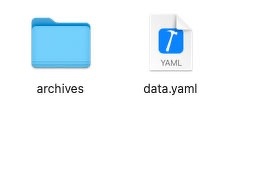
③ 今回 私の場合は、「\n\n<a href=\"https://fujimix.net\">シンガープロでお買い物</a>」を検索して一括削除して保存。
④ 一括削除して保存したdata.yamlとarchivesフォルダーの入ったフォルダー(acms_entry_data)を圧縮してZipファイルにする。
ここで注意点として、Macでは標準の圧縮で作成したZipファイルは相性が悪くて、「Zip archive inconsistent」の表示が出てきてインポートできない。またzipの圧縮ファイル名が「acms_entry_data」でなければインポートできないようである。
Mac上でzipファイルの作成は標準ソフトではなく下記のいずれかのソフトを使用して下さい。
・ WinZipper(有料)
・WinArchiver Lite for Mac(無料)
⑤ 私の場合、WinZipperでファイルをドラッグ&ドロップしてzipファイル(acms_entry_data.zip)を作成。
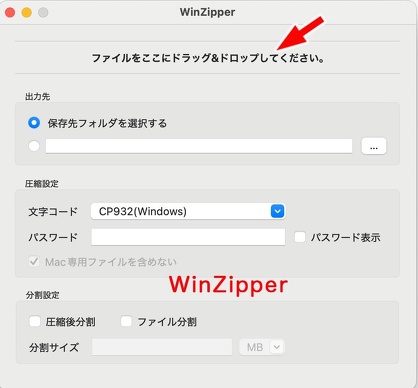
WinZipper
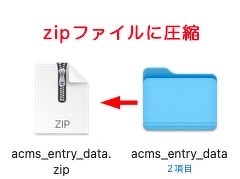
WinZipperで圧縮ファイル作成
⑥ これで管理画面のエントリー管理画面の右上にある「インポート」ボタンをクリックすると「インポート先ブログ名、ステータス、zipファイルをアップロード」の項目が出てきて、ファイルを「acms_entry_data.zip」に指定して、その下にある「インポートを実行する」ボタンをクリックすると、「インポートに成功しました。」というコメントが出てくる。
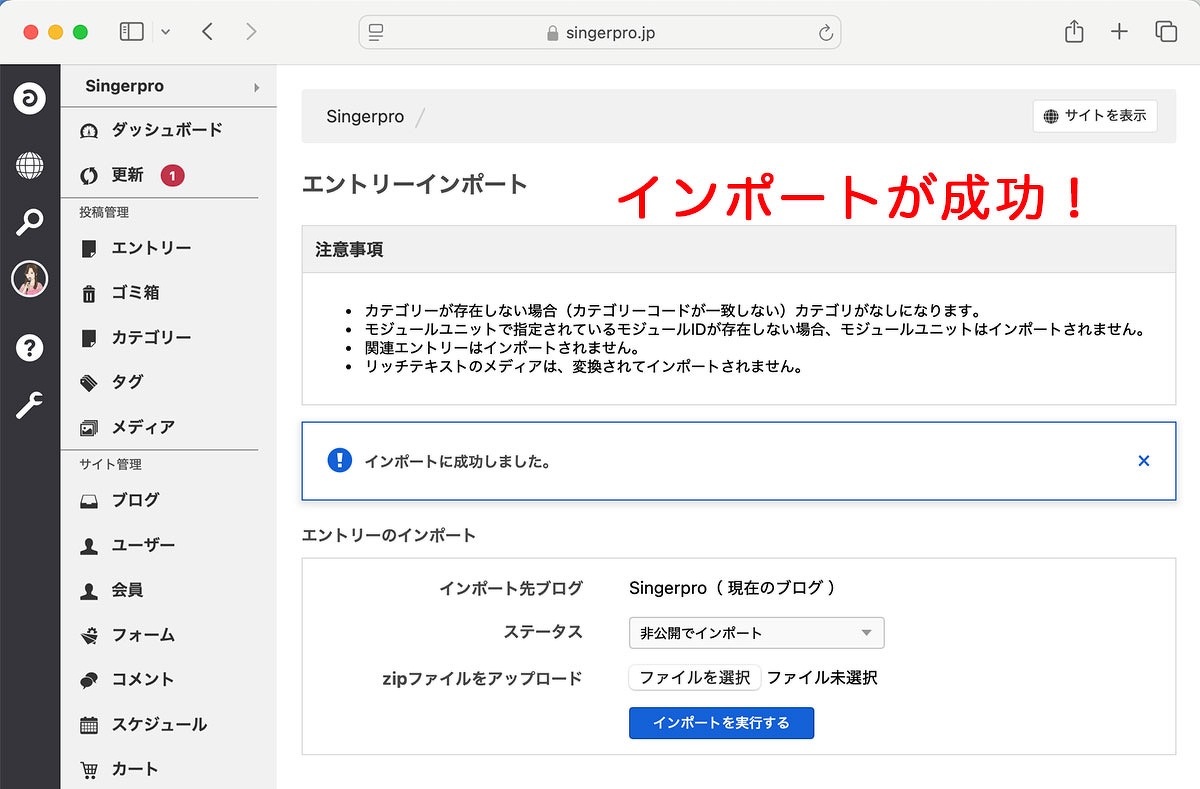
⑦ インポートが成功すると管理画面からインポートされたエントリーが確認できるが、エクスポートする前のエントリーとインポートした後のエントリーの2つが確認できる。
修正前のURLがsingerpro2012.htmlとなっていた場合、修正後のURLはsingerpro2012-1767.htmlのようにハイフンで後ろに数字が付くようである。
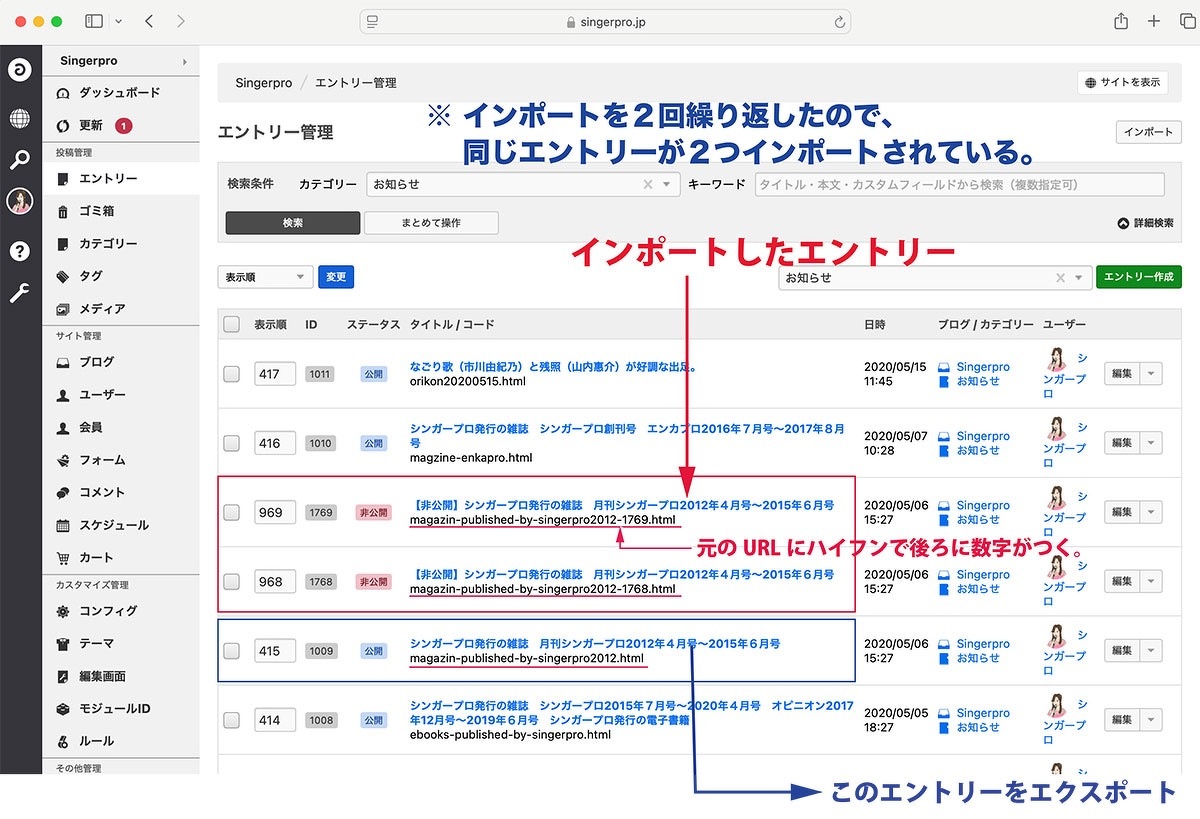
⑧ 修正したエントリーを確認して内容に間違いないのを確認したら、修正前のエントリーを削除して、インポートして出てきたエントリーのURL名をハイフンの後の数字を消して保存して公開する。
以上で無事に公開できたが、 インポートしたエントリーが前のエントリーを上書きするわけではないので、インポートの失敗に備えて修正前のエントリーを特にバックアップしなくても良さそうである。
投稿:2024年12月15日








